¿La aplicación Amazon Prime Video no funciona en Windows 11/10? Códigos de error con soluciones aquí
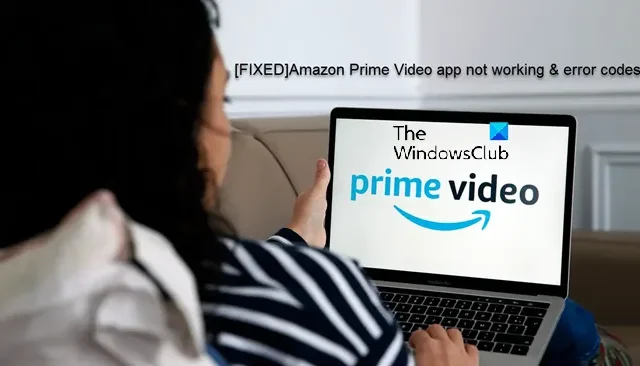
Puede notar que la aplicación Amazon Prime Video no funciona en su PC con Windows 11 o Windows 10 y también puede recibir códigos de error. Esta publicación tiene como objetivo ayudarlo con las soluciones que puede aplicar para resolver el problema en su sistema.
Arreglar la aplicación Amazon Prime Video que no funciona
Si la aplicación Amazon Prime Video no funciona en su PC con Windows 11!/10, se pueden aplicar las siguientes soluciones que hemos presentado sin ningún orden en particular para resolver el problema en su computadora
- Ejecute el Solucionador de problemas de aplicaciones de la Tienda Windows
- Restablecer la aplicación Amazon Prime Video
- Actualice la aplicación Amazon Prime Video
- Consulta tu estado de facturación
- Comprobar si Prime Video está caído
- Comprobar si se ha excedido el límite del dispositivo
- Use Prime Video en un navegador web
Veamos las correcciones en detalle.
1] Ejecute el Solucionador de problemas de aplicaciones de la Tienda Windows
Puede comenzar a solucionar problemas para solucionar el problema de que la aplicación Amazon Prime Video no funciona que ocurrió en su PC con Windows 11/10 ejecutando el Solucionador de problemas de aplicaciones de la Tienda Windows y ver si eso ayuda.
Para ejecutar el Solucionador de problemas de aplicaciones de la Tienda Windows en su dispositivo con Windows 11, haga lo siguiente:
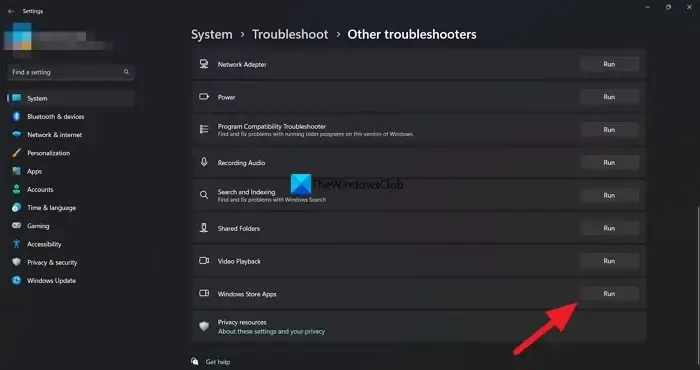
- Presiona la tecla de Windows + I para abrir la aplicación Configuración .
- Vaya a Sistema > Solucionar problemas > Otros solucionadores de problemas .
- En la sección Otros , busque Aplicaciones de la Tienda Windows .
- Haga clic en el botón Ejecutar .
- Siga las instrucciones en pantalla y aplique las correcciones recomendadas.
Para ejecutar el Solucionador de problemas de aplicaciones de la Tienda Windows en su PC con Windows 10, haga lo siguiente:
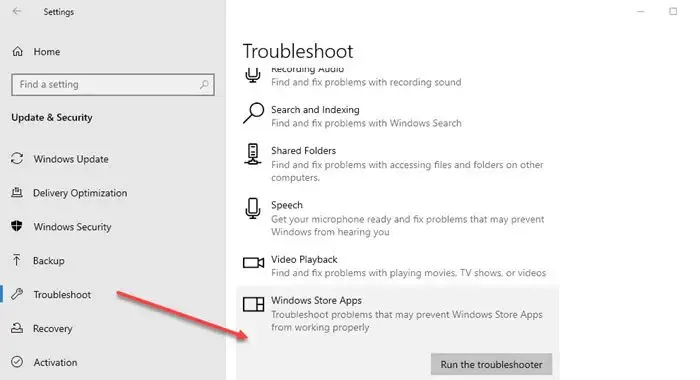
- Presiona la tecla de Windows + I para abrir la aplicación Configuración .
- Ve a Actualización y Seguridad.
- Haga clic en la pestaña Solucionador de problemas .
- Desplácese hacia abajo y haga clic en Aplicaciones de la Tienda Windows.
- Haga clic en el botón Ejecutar el solucionador de problemas .
- Siga las instrucciones en pantalla y aplique las correcciones recomendadas.
2] Restablecer la aplicación Amazon Prime Video
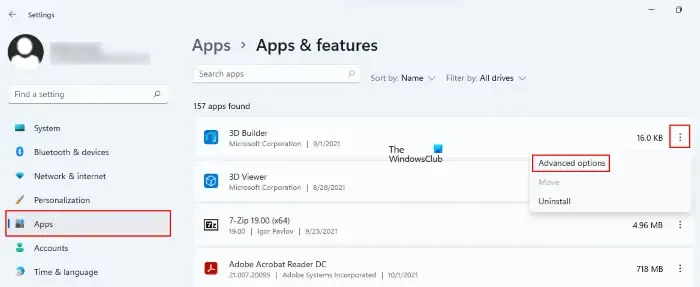
La siguiente solución que puedes probar es restablecer la aplicación Amazon Prime Video . Este proceso eliminará información como los detalles de inicio de sesión, el historial de visualización y el contenido descargado de su computadora.
3] Actualizar la aplicación Amazon Prime Video
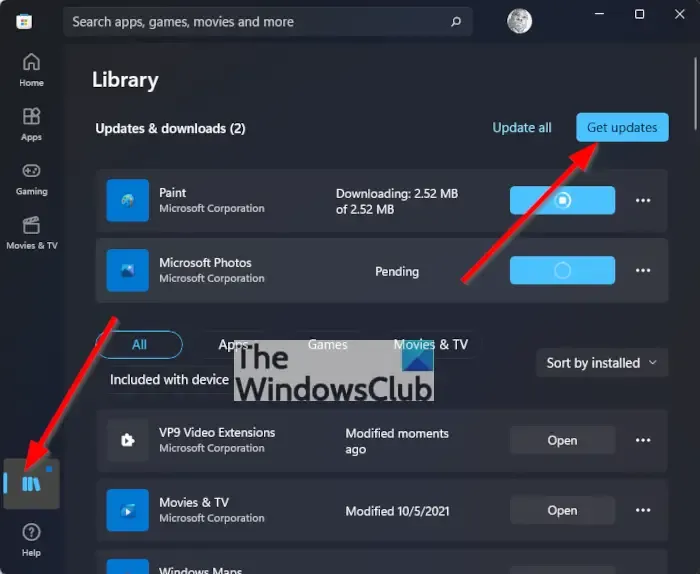
Una versión con errores de la aplicación Prime Video puede causarle problemas en su PC con Windows 11/10. Por lo tanto, puede verificar y actualizar manualmente la aplicación Microsoft Store y ver si eso resuelve su problema.
4] Consulta tu estado de facturación
Debe verificar el estado de facturación de su cuenta de Prime Video para comenzar con los fundamentos. Su cuenta de Prime Video no funcionaría correctamente en ningún dispositivo, incluida una PC con Windows, si la suscripción anual o mensual ha vencido y no se ha renovado
Para realizar esta tarea, haga lo siguiente:
- Abra el navegador en su PC con Windows y vaya a primevideo.com.
- Inicie sesión en su cuenta de Amazon.
- Después de iniciar sesión, haga clic en el icono de perfil en la esquina superior derecha.
- Seleccione Cuentas y configuración de las opciones.
- En la página Cuenta y configuración, haga clic en Editar en Amazon junto a Membresía Prime si el pago no se procesó.
- Después de cargar la página web de Amazon, haga clic en Ver método de pago en la parte superior.
- Haga clic en Editar método de pago en la parte inferior.
- Puede agregar un nuevo método de pago o seleccionar un método de pago agregado anteriormente.
Cierra el navegador y abre la aplicación Prime Video para comprobar si funciona. Si no, continúe con la siguiente solución.
5] Comprobar si Prime Video está caído
El tiempo de inactividad del servidor es otra razón más por la que la aplicación Prime Video podría no funcionar correctamente en su computadora con Windows 11/10. Si los servidores de Prime Video experimentan problemas con la conectividad del servidor o la transmisión de video, puede consultar DownDetector para ver si el sitio web está caído o no .
6] Comprobar si se ha excedido el límite del dispositivo
La siguiente opción en la que debes pensar es ver si se ha alcanzado la restricción de dispositivo de tu cuenta de Prime Video. Con su cuenta, puede ver contenido de Prime Video en hasta tres dispositivos. Por lo tanto, debe ver si su familia o amigos están viendo la misma película. Para ver si el problema se resolvió, cancela el registro del dispositivo de tu cuenta de Prime Video.
7] Use Prime Video en un navegador web
Si ninguna de las correcciones ha funcionado, le sugerimos que intente transmitir Prime Video a través de su navegador.
Códigos de error de Amazon Prime Video con correcciones
En su PC con Windows 11 o Windows 10, es posible que no pueda reproducir títulos de Prime Video y, además, puede ver cualquiera de los siguientes códigos de error:
- 1007 | 1022
- 7003 | 7005 | 7031
- 7135
- 7202 | 7203 | 7204 | 7206 | 7207 | 7230 | 7250 | 7251
- 7301 | 7303 | 7305 | 7306
- 8020
- 9003 | 9074
Las sugerencias que se presentan a continuación pueden ayudarlo a corregir los errores.
- Cierre la aplicación Prime Video en su dispositivo (o su navegador web, si está mirando en su computadora).
- Reinicie su computadora o dispositivo conectado.
- Asegúrese de que su dispositivo o navegador web tenga las últimas actualizaciones.
- Asegúrese de no estar usando la misma cuenta en varios dispositivos; solo puede transmitir el mismo título a dos dispositivos a la vez.
- Asegúrese de que cualquier dispositivo externo esté conectado a su televisor o pantalla mediante un cable HDMI que sea compatible con HDCP 1.4 (para contenido HD) o HDCP 2.2 (para contenido UHD y/o HDR).
- Pausa otra actividad de Internet, especialmente si otros dispositivos están usando la red al mismo tiempo.
- Comprueba tu conexión a Internet. Es posible que deba reiniciar su dispositivo conectado y/o enrutador.
- Si puede conectarse a Internet en otros dispositivos, actualice la configuración de DNS de su dispositivo actual.
- Si está intentando controlar un dispositivo usando Alexa, intente desvincular y luego vuelva a vincular el dispositivo en la aplicación Alexa.
- Desactive cualquier servidor VPN o proxy.
¡Espero que esto te ayude!
¿Por qué recibo un código de error en Prime Video?
Los errores con el inicio de sesión generalmente son provocados por problemas de conectividad transitorios. Si tiene problemas para cerrar sesión, también puede cerrar sesión desde su página de configuración de video de Amazon en el sitio web de Amazon si tiene un problema en su dispositivo. Seleccione la opción Cancelar registro junto a su dispositivo en «Dispositivos registrados» una vez que lo haya localizado.
¿Qué es el código de error 7105 en Amazon Prime Video?
Si ve un código de error: 7105 cuando intenta iniciar contenido en Amazon Prime, se trata de un problema con los resultados de búsqueda que muestran contenido para comprar como gratuito. si ve el código de error 5004 en Prime Video. Asegúrese de que la dirección de correo electrónico y la contraseña que está utilizando para iniciar sesión sean correctas. Si los problemas persisten, asegúrese de que puede iniciar sesión en Amazon con los mismos detalles o visite Olvidó su contraseña para restablecer su contraseña.



Deja una respuesta